
A tonizálás különleges helyet foglal el a fotózás feldolgozásában. A kép hangulatától függ a tónus, a fotós fő gondolatának átadása, és csak a fotó vonzereje.
Ez a lecke az egyik módja annak, hogy tónusú - a "Gradient Map".
A "Gradient Card" használatakor a hatás a javító réteg segítségével helyezkedik el a fényképen.

Azonnal beszéljünk arról, hogy hol vegyenek színátmeneteket a tonizálásra. Minden nagyon egyszerű. A nyilvános hozzáférésben hatalmas számú különböző gradiens van, csak a keresőmotor kérését kell szereznie. "Gradients for Photoshop" , Keresse meg a helyszíneket egy megfelelő készlet (ek) és töltse le.
Kezdjük a tonizást.
A lecke esetében ez a kép kiválasztásra került:

Mint már tudjuk, alkalmaznunk kell a korrekciós réteget "Gradient térkép" . A réteg alkalmazása után ez az ablak megnyílik:
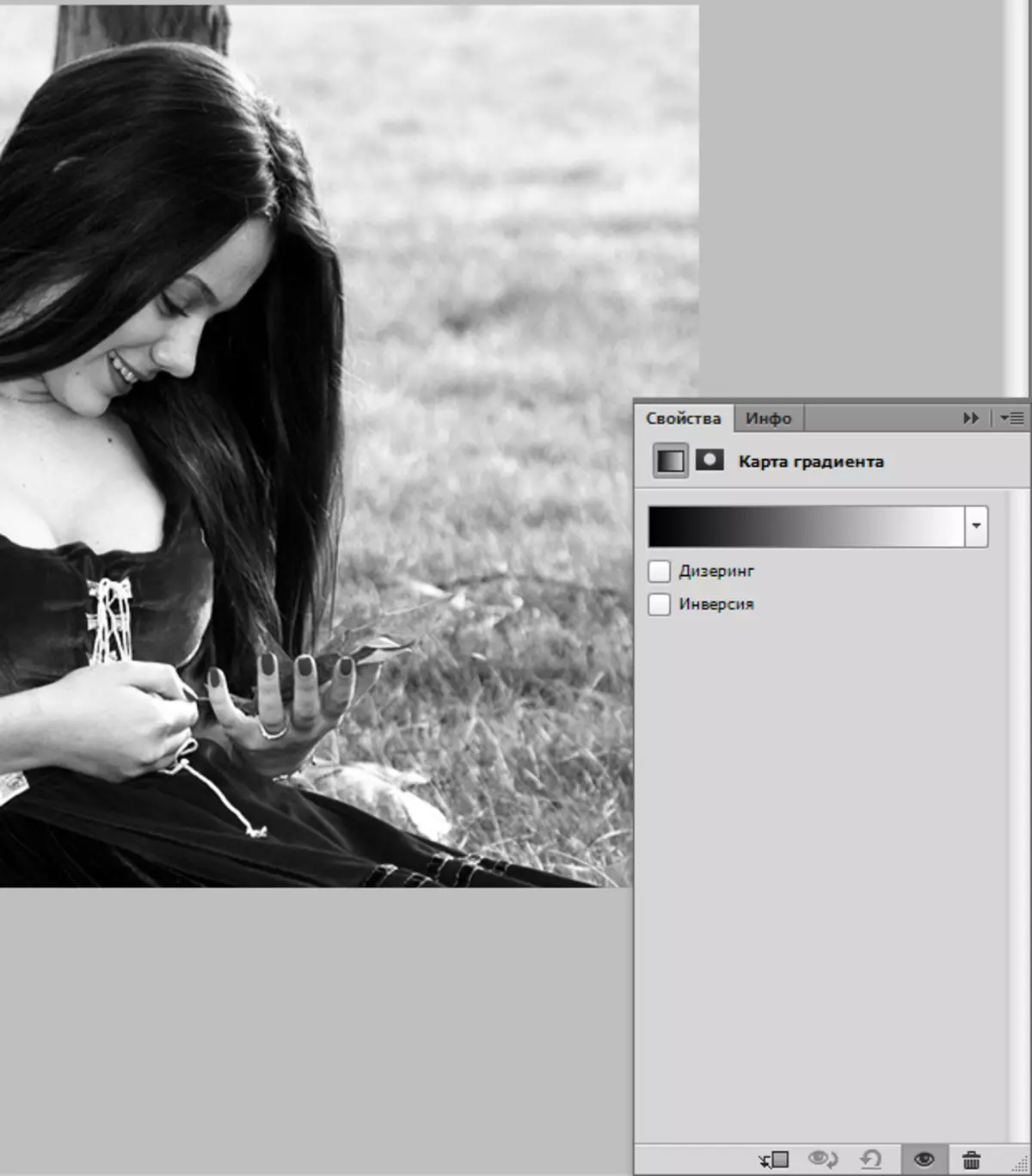
Ahogy láthatod, a fekete-fehér állomány képe. A munkahelyi hatás érdekében vissza kell mennie a rétegek palettához, és módosítani kell a overlay módot a gradiens réteghez "Lágy fény" . Azonban kísérletezhet az impozíció módokkal, de ez később.
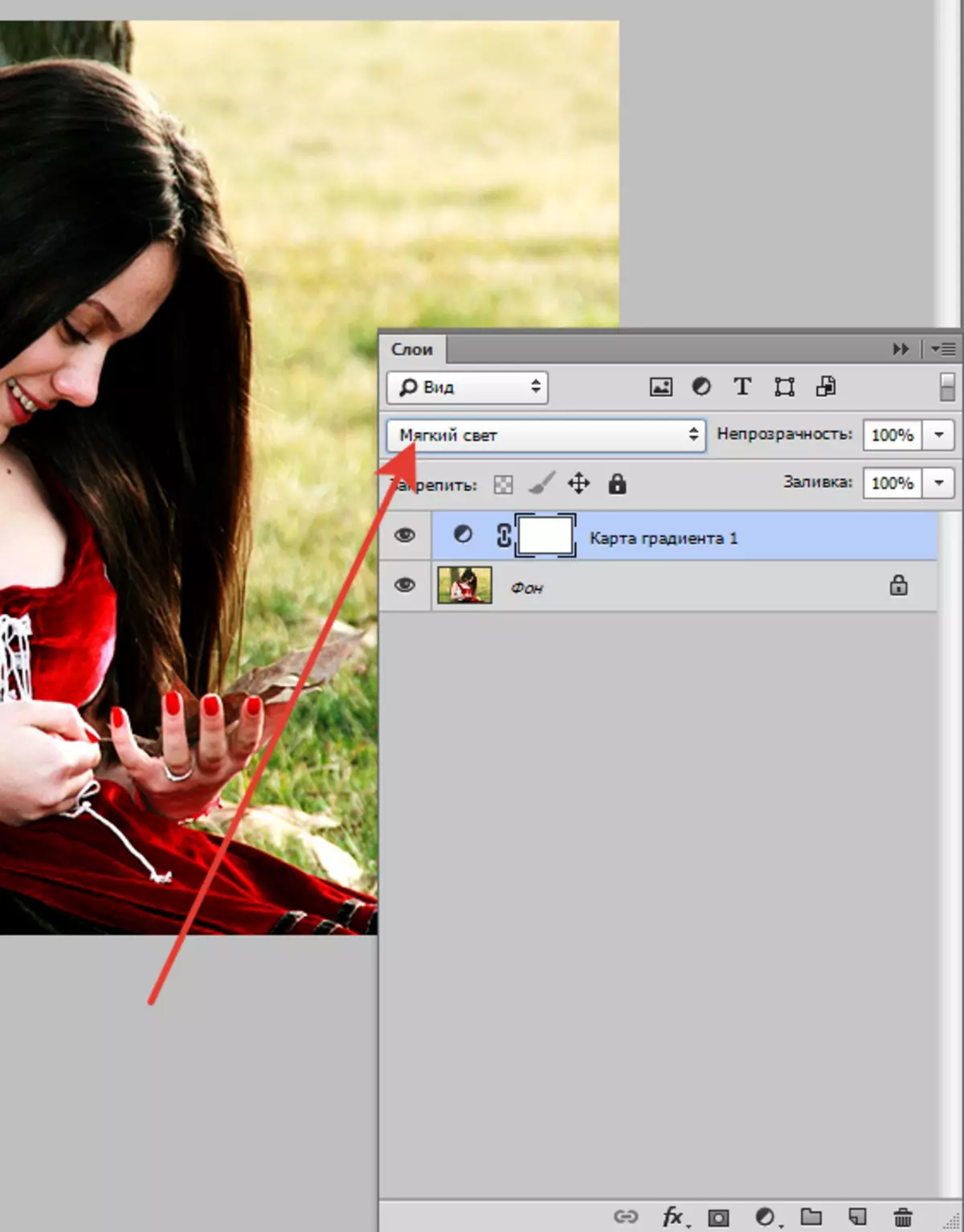
Kattintson kétszer egy miniatűr rétegben egy gradienssel, nyissa meg a Beállítások ablakot.

Ebben az ablakban kinyitjuk a gradiensek palettáját, és kattintunk a felszerelésre. Tárgy kiválasztása "Fogja meg a gradienseket" és egy letöltött gradiens formátumot keresünk Grd..



A gomb megnyomása után "Letöltés" A készlet megjelenik a palettán.

Most elég kattintani néhány gradiensre a készletben, és a kép megváltozik.

Válassza ki a gradienset, hogy tonálta a tetszésedet, és készítsen a képeket befejezett és atmoszférikus. A lecke véget ért.
